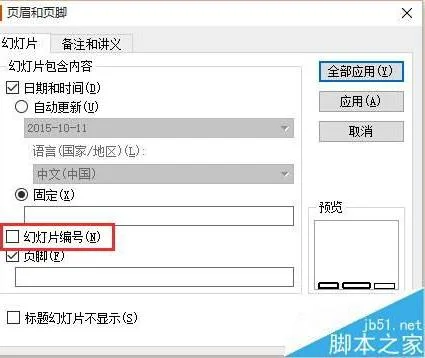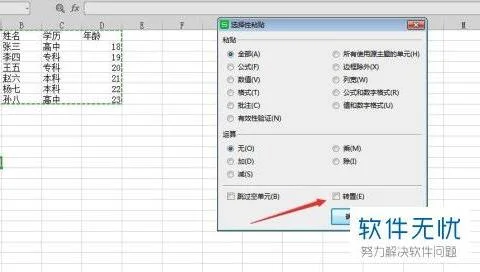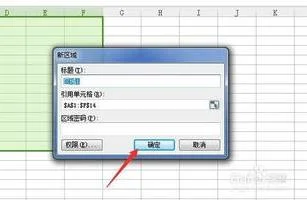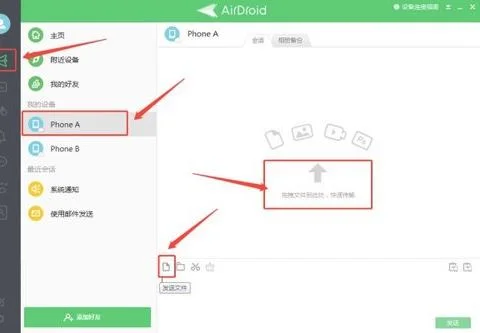1.wps表格如何自动递增编号
1、打开需要设置自动递增编号的WPS表格
2、下拉右下角出现的黑色十字架,进行填充便可自动递增编号~
2.你好,WPS文档请问如何实现打印编号自动递增
1、首先,我们找到一篇我们需要进行自动编号的word文档。
2、打开word文档,选中我们需要进行自动编号或者生成序列号的部分文字内容。
3、点击顶部菜单“开始”找到菜单下面的快捷生成序列号的图标(有两个,可根据需要进行选择)。
4、选择你需要的需要图标之后,确定即可生成成功。
5、如果在刚才的序列号图标库里没有找到你想要的符号编号。可点击“其它编号”进行更多的选择。
6、当然我们也可以在wps中,复制好你需要进行编号的文字,单击鼠标右键-----项目符号和编号。
3.用WPS 制作的表格,打印时怎么样能使增编码自动递增
1、编辑好你的送货单,在名称框输入:A10000——回车;
2、在A10000单元格内输入:1——按Ctrl+Home回到页首;
3、菜单栏——视图——页眉和页脚——出现“页眉/页脚”对话框——自定义页眉——出现“页眉”对话框——点“页码”(第2个,按钮是纸上一个#)——确定;
4、页面设置——工作表——打印标题——顶端标题行:输入表格区域,如$1:$20($20为表格最后一行);
5、点“打印”——(弹出“打印内容”对话框)——页码范围——页:输入1~100(或更多)——确定(但先不要打开打印机)
6、工具栏——打印预览——滚动页面看看页码是否符合要求,再适当调节位置(在页码之前增加回车符或空格),或页码不足需要,可增加最下行加以解决。